常用的电脑截屏方法大全
作者:ZJJ 时间:2020-11-19 点击数:
经常用电脑的都知道,截图是我们使用电脑时经常要用的功能,特别是在平时的微信、QQ聊天中,因此今天给大家分享一些电脑截图常用的方法。
方法1:直接使用键盘中的“Print Scr SysRq”键实现全屏截图(注:因键盘的不同,有的键盘上显示的是“Prtsc SysRq”)

大部分人可能不知道电脑上的“Print Scr SysRq”键是干嘛用的,其实这是一个截屏的按键,当按下这个键的时候,就会把电脑的整个屏幕截图截取下来,然后就可以在QQ聊天框或word文档里使用快捷键“Ctrl+v”将截屏的图片粘贴到QQ聊天框或者word文档里。
优点:可以快速的截图,操作方便,只要按一个按键,而且不需要任何软件,只要有键盘就行。
缺点:截图的范围不能自己控制,只能截全屏,如果需要某一区域的图片,还需要人工裁剪,截屏的时候不能对图片进行编辑。
方法2:使用Alt + Prtsc SysRq键截图活动区域
活动区域指的是现在操作的界面,比如我们正在聊天的时候,所在的活动窗口就是这个聊天窗口,这时只需要按下Alt + Prtsc SysRq 键就可以将我们的聊天框界面截图下来。
优点:能够精准的截取当前窗口界面,不会有误差。
缺点:只能截取固定窗口界面,使用范围较局限,截屏的时候不能对图片进行编辑。
方法3:使用系统自带的截图工具
window系统自带截图工具,只不过很多人不常用,让我们来看一下win10系统自带的截图工具是怎么使用的。
(1)打开开始菜单,找到【windows附件】下的【截图工具】。
(2)右键点击【截图工具】,选择【更多】->【打开文件夹位置】弹出文件夹。
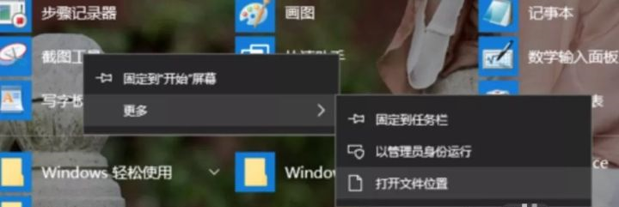
3、在弹出的文件夹中找到【截图工具】,点击右键。
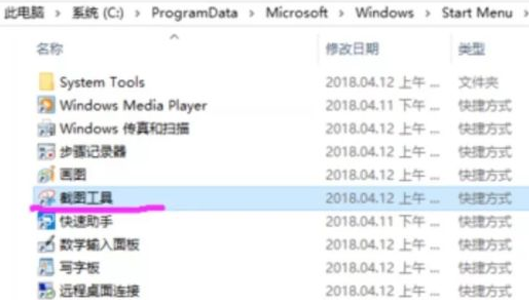
4、选择【属性】打开
5、打开【快捷方式】选项。
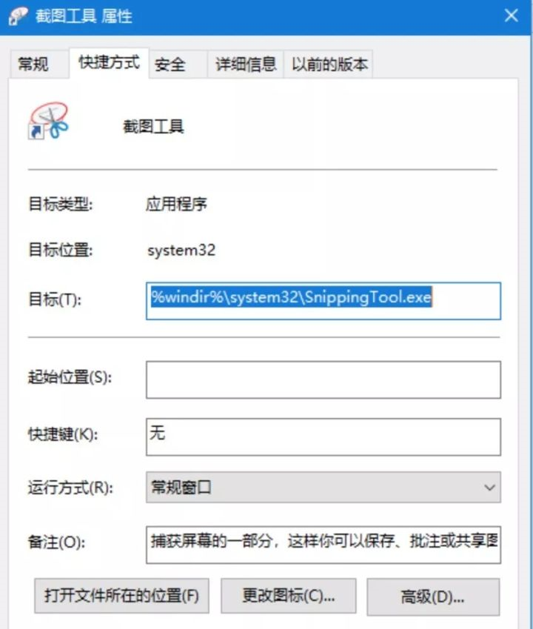
6、光标点击【快捷键】选框,按下字母【e】键,快捷键完成设置。

完成以上快捷键设置后,只要按下自己设置好的快捷键,就可以调起截图功能了,该截图工具还是很大的,可以自己设置一些参数,方便使用。

优点:使用方便,不需要下载任何第三方软件,有网没网都可以使用。
缺点:初次使用需要自己设置,不明白的小白不知如何设置。
方法4:使用浏览器的截图功能
如果电脑上安装了360浏览器,可以使用浏览器的截图功能,只要点击截图按钮,就可以对电脑桌面的任何位置进行截图(快捷键Ctrl+Shift+X)。
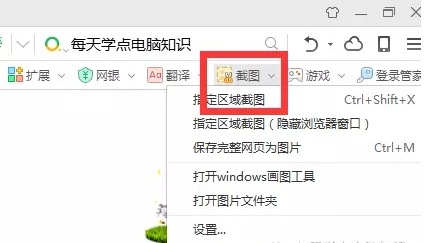
优点:只要有360浏览器就可以用,在浏览网页的时候需要截取网页上的页面时候很方便。
缺点:不会快捷键的人必须打开浏览器,并且打开后只能截图浏览器上的图。
方法5:使用QQ的截图功能
该方法是使用最多的,特别是我们聊天的时候,经常会用到截图,很多时候会用QQ截图,QQ截图有两种办法:
一种是点击聊天框上的截图按钮,如下图:
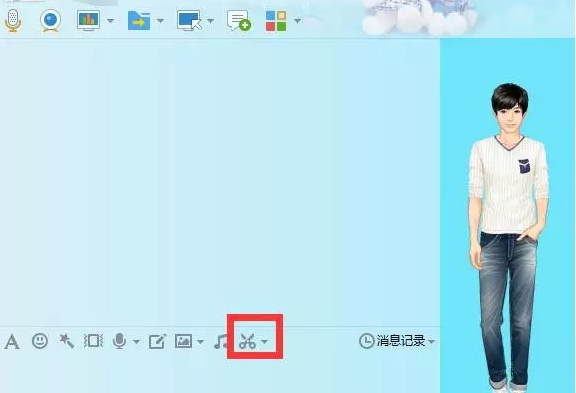
另一种是使用快捷键Ctrl+Alt+A截图,再使用右键>>粘贴或使用快捷键“Ctrl+V”来粘贴图片。
优点:聊天时截图很方便,截图后会自动把图片粘贴到聊天框里,截图时可以对图片进行标注、打马赛克、圈取想要特别注明的地方。
缺点:必须要登录QQ才能使用。
方法6:使用微信电脑版截图功能
电脑版微信和QQ聊天一样,聊天框下有截图功能,对于在聊天过程中需要截图的我们来说,也是非常方便的。
我们可通过点击下图中的剪刀按钮实现截图功能,也可以使用快捷键“Alt+A”来截图,再使用右键>>粘贴或使用快捷键“Ctrl+V”来粘贴图片。
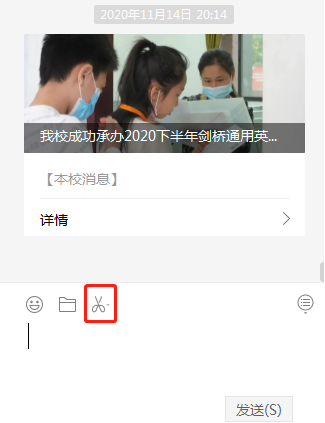
优点:聊天时截图很方便,截图后会自动把图片粘贴到聊天框里,截图时可以对图片进行标注、打马赛克、圈取想要特别注明的地方。
缺点:必须要登录微信电脑版。
